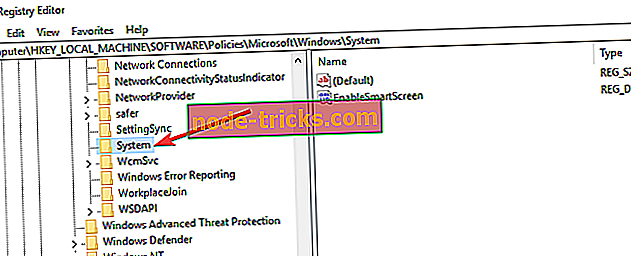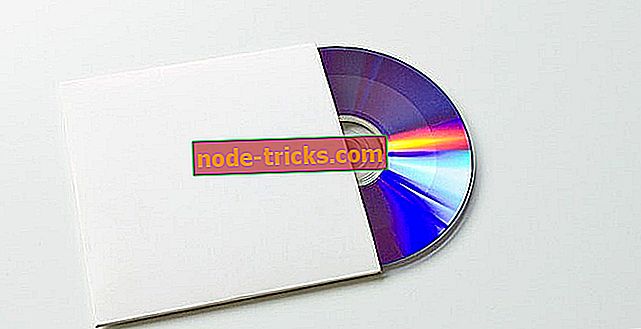Ako zakázať pozadie prihlasovacej obrazovky v systéme Windows 10. \ T
3 rýchle metódy na odstránenie pozadia prihlasovacej obrazovky
- Stiahnite súbor databázy Registry, aby ste zakázali prihlásenie na pozadí
- Zmeňte súbory databázy Registry sami
- Použite stránku Nastavenia
Windows 10 priniesol mnoho zmien a jednou z týchto zmien je prihlasovacia obrazovka. Ak si spomeniete, Windows 8 a 8.1 používali pevné farebné pozadie pre prihlasovaciu obrazovku a niektorí používatelia sú na to zvyknutí.
Ak ste jedným z týchto používateľov, ukážeme vám, ako zakázať obrázok na pozadí v systéme Windows 10.

Ak ste zvyknutí na plnú farbu na prihlasovacej obrazovke ako vo Windows 8, môžete sa k nej jednoducho vrátiť a tu je návod, ako to urobiť.
Kroky na odstránenie pozadia prihlasovacej obrazovky na PC
Riešenie 1 - Prevezmite súbor databázy Registry na vypnutie obrázka na pozadí
Toto je pomerne jednoduché riešenie. Stiahnite si tento zip archív a extrahujte ho. Potom len dvakrát kliknite na Zakázať prihlasovací obrázok na pozadí v systéme Windows 10.reg a pridajte ho do svojho registra a to je všetko. Ak chcete vrátiť zmeny, je k dispozícii aj súbor .reg.
Riešenie 2 - Zmeniť súbory databázy Registry sami
Toto je trochu zložitejšie riešenie, ale ak nechcete sťahovať žiadne súbory, budete musieť postupovať podľa týchto krokov. Nebojte sa, nie je to príliš tvrdé, ale buďte opatrní, pretože pokazenie súborov databázy Registry môže spôsobiť určité problémy, takže ak budete postupovať podľa pokynov, budete v poriadku.
- Otvorte Editor databázy Registry zadaním príkazu regedit do poľa Hľadať alebo stlačením klávesu Windows + R a zadaním príkazu regedit.
- Použite strom priečinkov na ľavej strane a prejdite na HKEY_LOCAL_MACHINESOFTWAREPoliciesMicrosoftWindowsSystem.
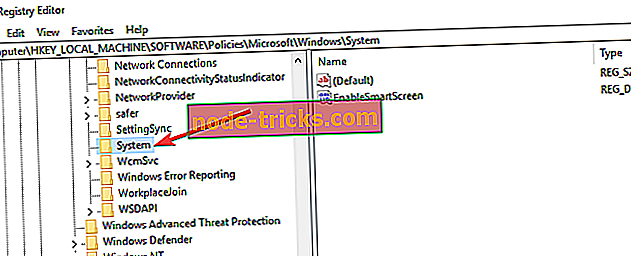
- Na pravej strane editora databázy Registry kliknite pravým tlačidlom myši, vyberte položku Nové, potom hodnotu 32-bitového formátu DWORD a nastavte jej názov na hodnotu DisableLogonBackgroundImage. Dvakrát naň kliknite a nastavte jeho hodnotu na 00000001.
- To je všetko, teraz zatvorte Editor databázy Registry a reštartujte počítač a pri prihlásení by ste mali mať namiesto farby pozadia plnú farbu.
- Ak z nejakého dôvodu chcete vrátiť tieto zmeny, stačí nájsť DisableLogonBackgroundImage umiestnený v HKEY_LOCAL_MACHINESOFTWAREPoliciesMicrosoftWindowsSystem a nastaviť jeho hodnotu na 00000000 alebo len odstrániť.
Riešenie 3 - Použite stránku Nastavenia
V najnovších verziách systému Windows 10 môžete jednoducho vypnúť pozadie prihlasovacej obrazovky z nastavení počítača. Nižšie uvádzame nasledujúce pokyny:
- Kliknite na tlačidlo „Logo systému Windows“, zadajte „Nastavenia“ a kliknite naň
- Otvorte časť „Personalizácia“
- V ľavej časti okna kliknite na položku Zamknúť obrazovku
- V pravej časti okna vypnite „Zobraziť obrázok pozadia uzamknutej obrazovky na prihlasovacej obrazovke“

To je všetko, ak máte nejaké iné problémy súvisiace s Windows 10, ktoré môžete skontrolovať v našom systéme Windows 10 Fix.
Ak máte stále problémy s počítačom alebo sa im chcete v budúcnosti vyhnúť, odporúčame vám tento nástroj prevziať, aby ste opravili rôzne problémy s počítačom, ako je napríklad strata súborov, zlyhanie softvéru a hardvéru.
Poznámka editora: Tento príspevok bol pôvodne uverejnený v auguste 2015 a od tej doby bol aktualizovaný o čerstvosť a presnosť.